世界トップ20に入る取引量を誇る仮想通貨取引所のBitForex。
それなりの取引量があるにも関わらず、ネット上にはあまり情報がありませんでした。
そこで、今回はこのBitForexについての情報と、取引所登録の流れを解説していきたいと思います。
目次
BitForexの概要
SNSアカウント
・Telegram
・Twitter
https://twitter.com/bitforexcom
・Facebook
https://www.facebook.com/bitforexcom
・公式ニュース
https://www.bitforex.com/announcement
取引量
BitForexの24h取引量は¥10,965,654,789
2018/6/19現在、この取引量は世界で17番目となる量です。
登録方法
1.メールアドレスの登録
BitForex公式サイトへアクセスします。
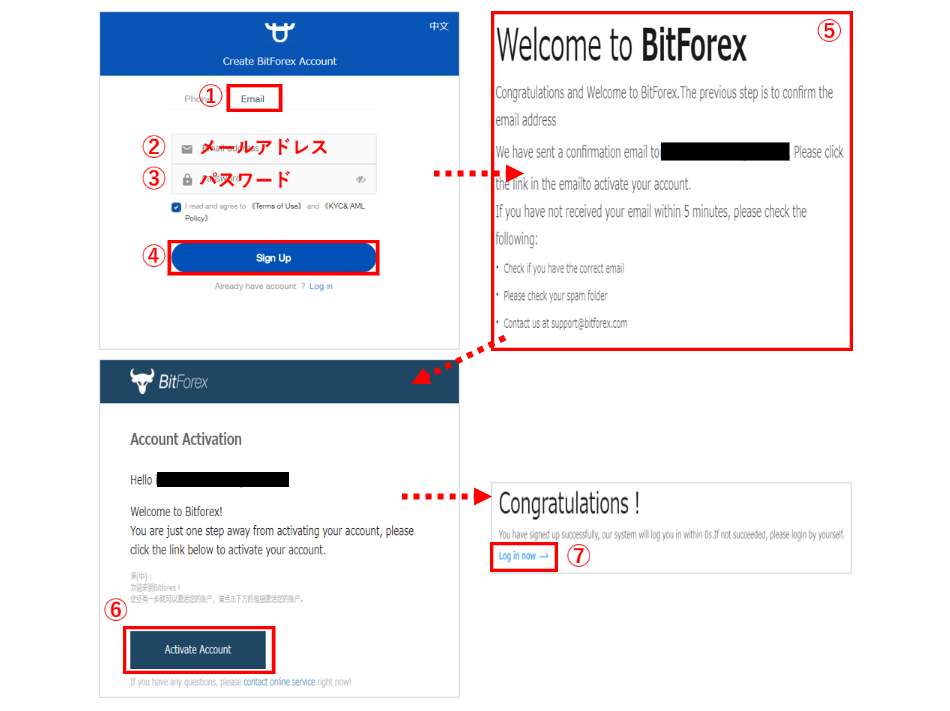
①「Email」をクリックして下さい。
②ご利用をご希望されますメールアドレスをご入力下さい。
③ご利用をご希望されますアカウントのパスワードをご入力下さい。
※通常と違い確認用の入力欄がないのでお気をつけ下さい。
④「Sign Up」をクリックして下さい。
⑤この画面が表示されると「①」でご入力頂いたメールアドレス宛にメールアドレス確認用の連絡が来ておりますので
メールの受信ボックスをご確認下さい。
※送信アドレス「notice@bitforex.com」、件名「Account Activation」
⑥「Activate Account」をクリックして下さい。
⑦「⑥」にてクリックを行うと画面が遷移致します。そうすると「Congratulations!」を表示されますので下部に表示されます「Log in now」をクリックして下さい。
①~⑦まで完了致しますとメールアドレスの登録が完了致します。
2.二段階認証の設定




①一度決定頂いたご指定のメールアドレスをご入力下さい。
②一度決定頂いたご指定のパスワードをご入力下さい。
③「Log in」をクリックして下さい。
④アカウントマークにポインターを合わせて下さい。
⑤「security」をクリックして下さい。
⑥秘密キーになりますので別途保管下さい。
※二段階認証のリセット時などに利用しますので必ず保管下さい。
⑦Googleの二段階認証アプリにてQRコードを読み取って下さい。
⑧ Googleの二段階認証アプリにて表示されているコードをご入力下さい。
⑨「 Submit」をクリックして下さい。
①~⑨まで完了しますと二段階認証の登録が完了致します。
3.本人確認
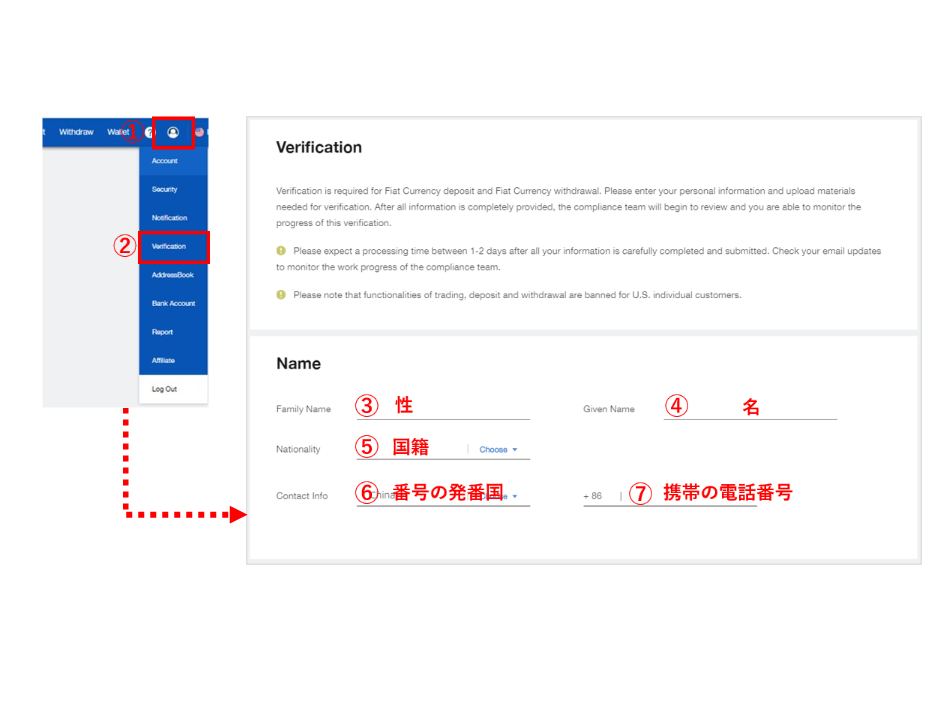
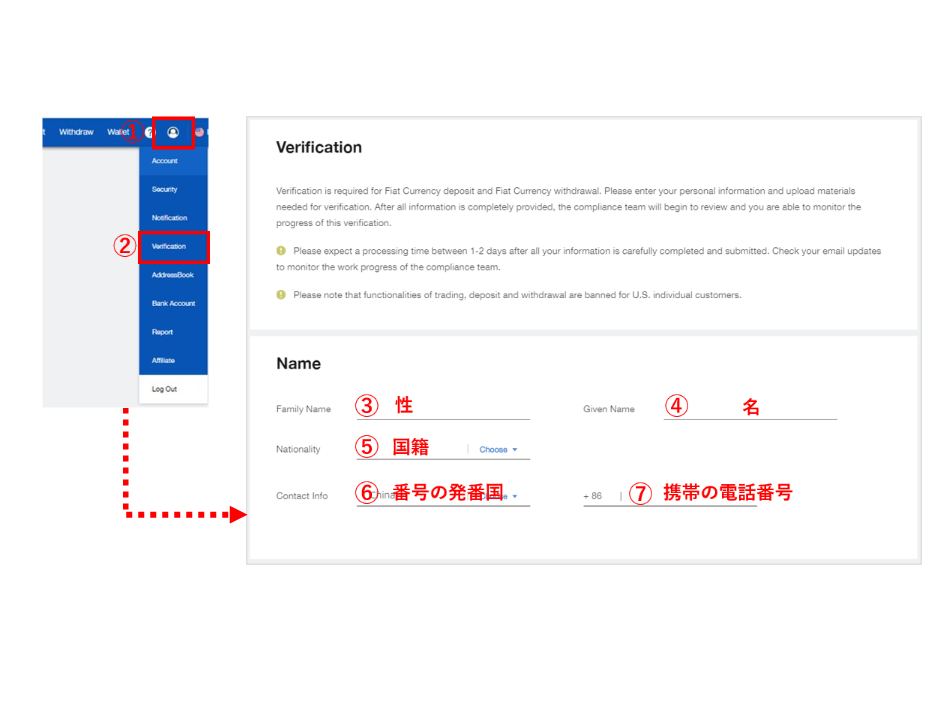

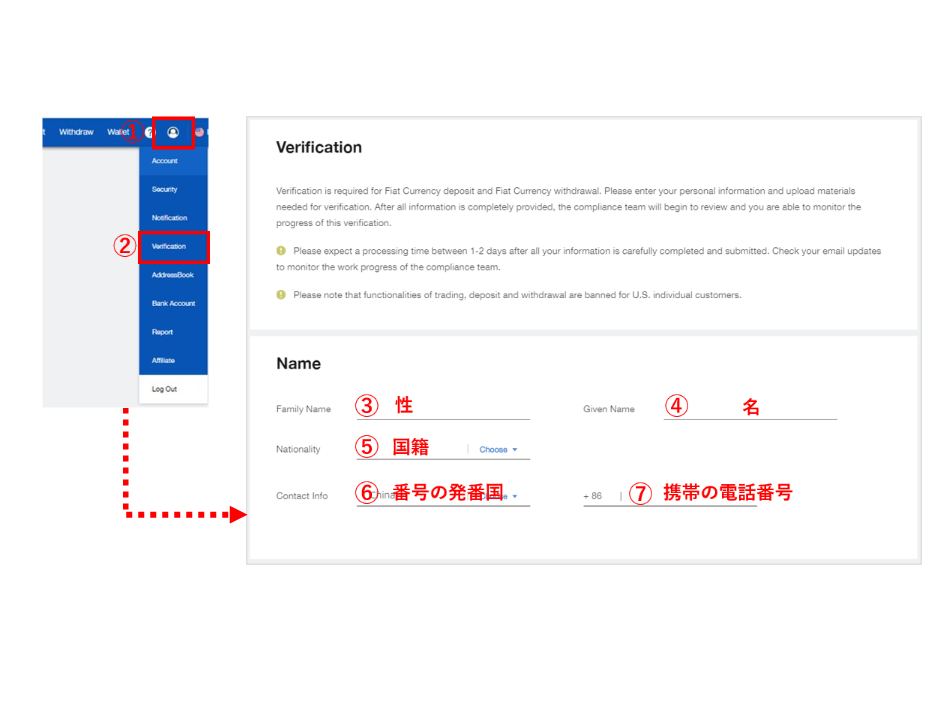
①アカウントマークにポインターを合わせて下さい。
②「Verification」をクリックして下さい。
③性をご入力下さい。(tarou tanaka→tanaka)
※アルファベットにてご入力をお願い致します。
④名をご入力下さい。(tarou tanaka→ tarou)
※アルファベットにてご入力をお願い致します。
⑤「 Choose」をクリック頂き国籍をご選択ください。
※一般の方は「Japan」を選択いただく事になるかと思います。
⑥ 「 Choose」をクリック頂き携帯番号の発番元の国を選択下さい。
※一般の方は「Japan」を選択いただく事になるかと思います。
⑦電話番号をご入力下さい。
※ご入力時には「090-0000-0000」という番号があった場合入力する際には「90-0000-0000」とご入力ください。
080の番号の際にも同様の処理が必要になります。
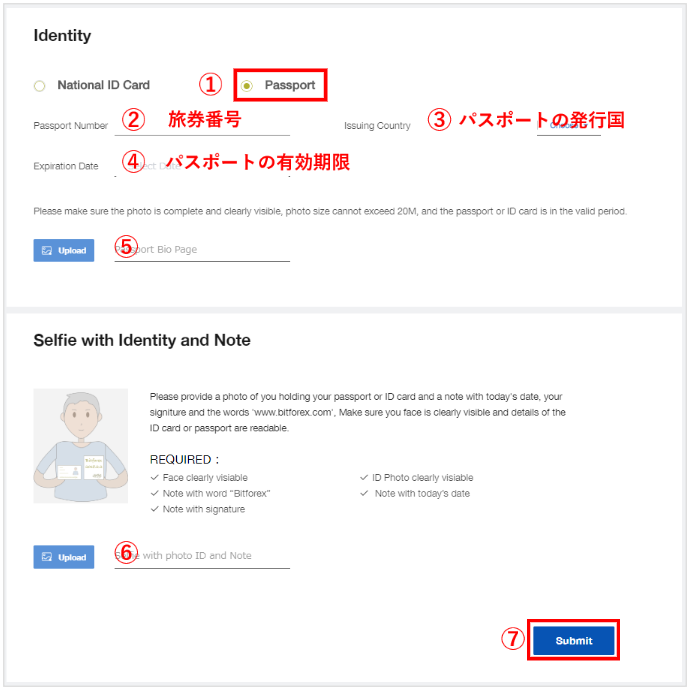
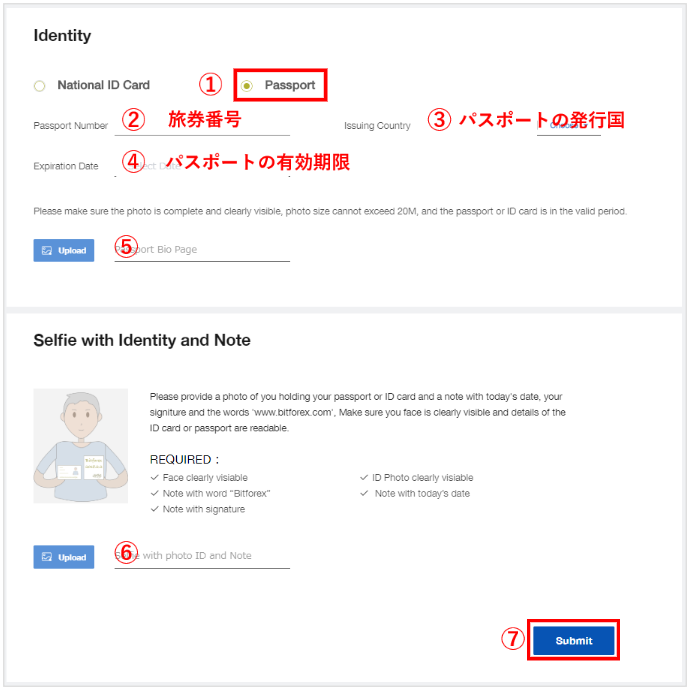

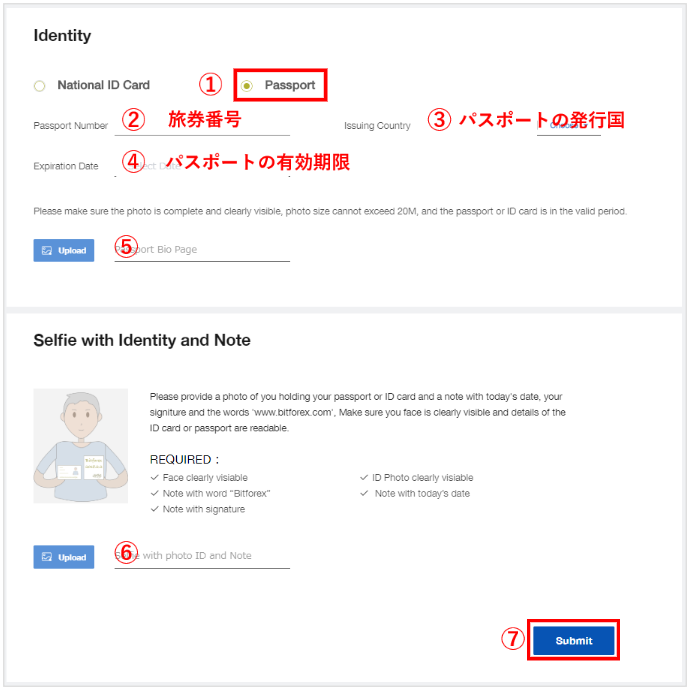
①「Passport」を選択下さい。
②パスポートに記載されています「旅券番号」をご入力下さい。
※通常パスポートの顔写真が載っている面の右上に記載がございます。
③パスポートを発行した国をご入力下さい。
※一般の方は「Japan」を選択いただく事になるかと思います。
④パスポートの有効期間満了日を入力して下さい。
例:記載文言「28 MAY 2027」→入力文言「2027/05/28」(28[日] MAY[月] 2027[年])
※通常パスポートの顔写真が載っている面の顔写真の右記に記載があります。
⑤パスポートの顔写真が載っている面の写真を撮りアップロードをお願い致します。
※20Mいないの容量でアップロードしていただく必要があります。
⑥「パスポートの顔写真がついている面」+「ご自身の顔と手」+「メモに年月日とwww.bitforex.com記載されたもの」が
映るように写真を撮影頂きアップロードして下さい。
※年月日については「2018.01.01」などとご入力を下さい。
⑦「Submit」をクリックして下さい。
本人確認の①~②が完了しますと取引所にて審査があります。
それが完了致しますと正式に手続きが完了したことになります。
※完了時には「Verification」の項目の「Identity」にて「Verification Passed」と表示されますのでご確認下さい。
入出金方法
1.入金方法
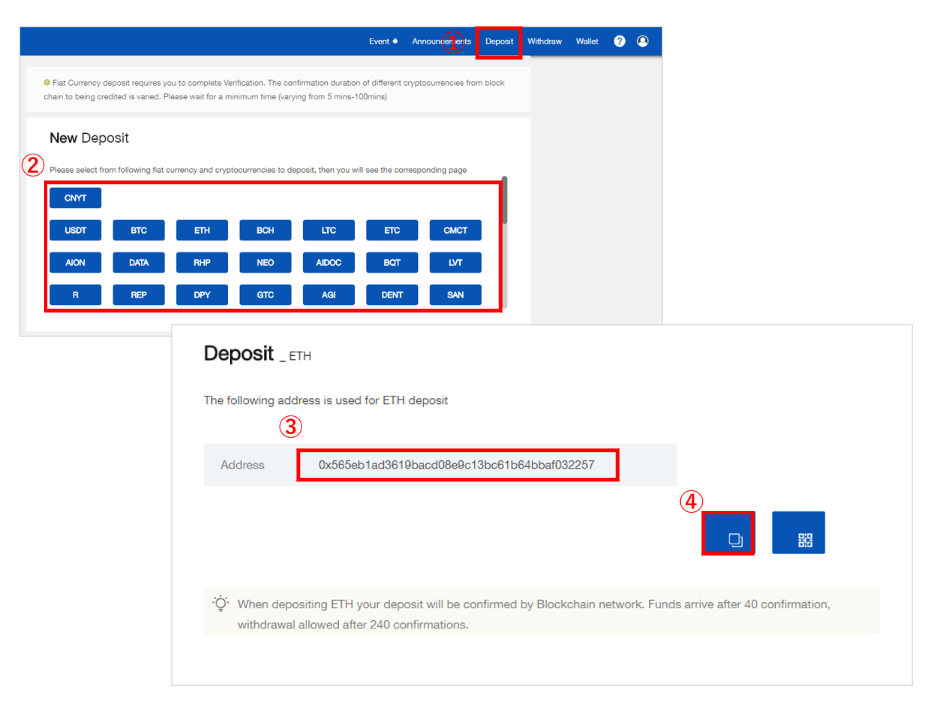
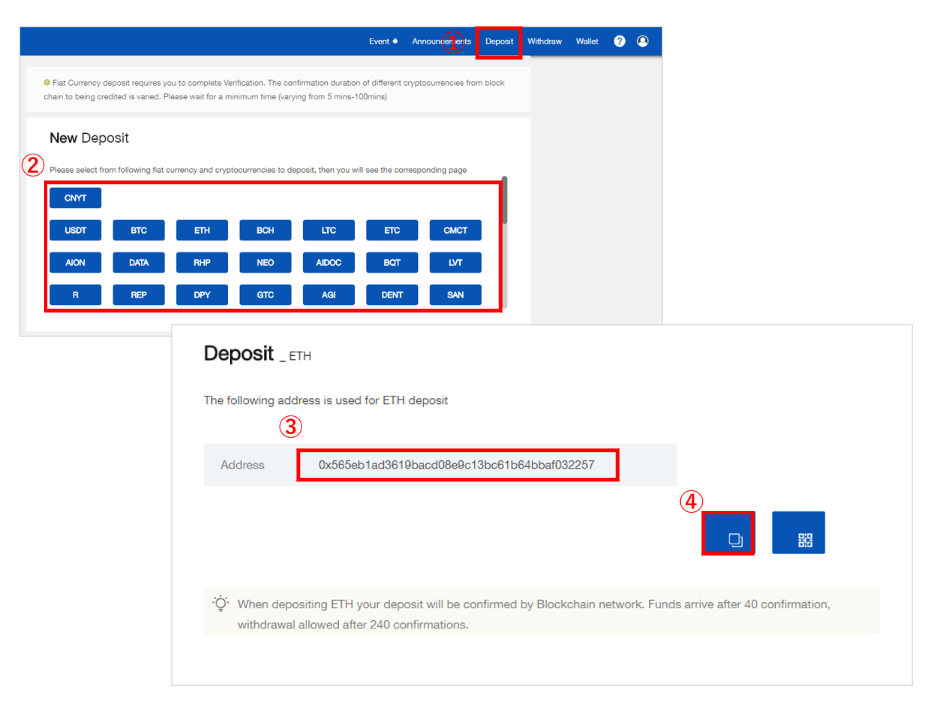

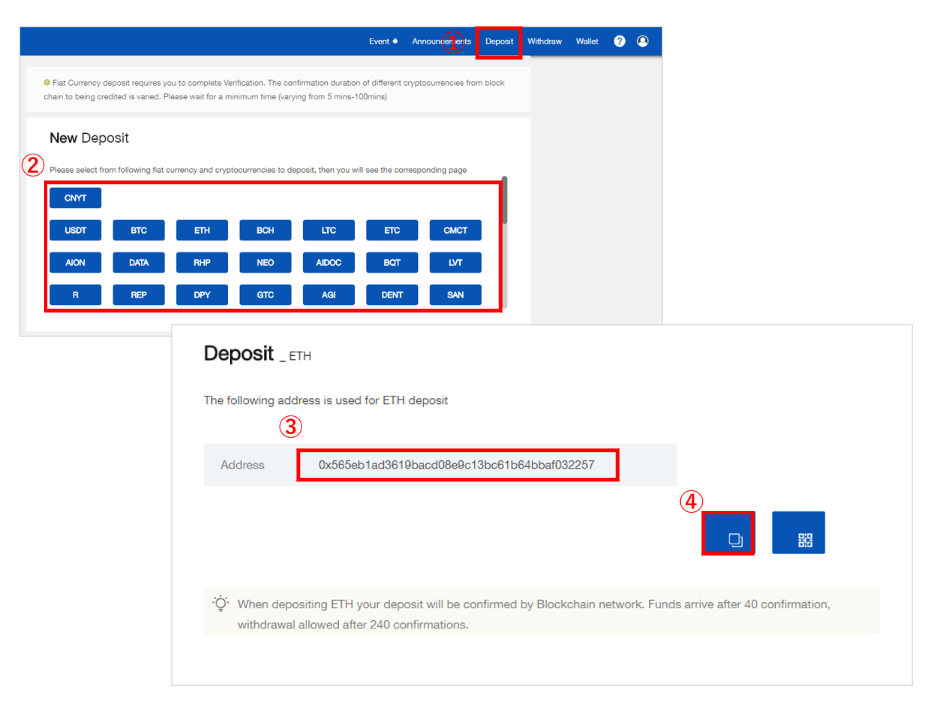
①「Deposit」をクリックして下さい。
②「New Deposit」からご指定のコインを選択して下さい。
※この推移の開設はETHにて行います。
③表示されているアドレスが入金時に送金元で指定頂くアドレスとなります。
④クリックしコピーをしてください。
※空白などのが入ると送金できない、またコインが失効してしまう恐れがありますので必ずこのボタンにてコピーを行うようにして下さい。
①~④まで完了するとBitForexでの操作は完了となりますので送金元の取引所またはウォレットにて手続きを進めて下さい。
2.出金方法
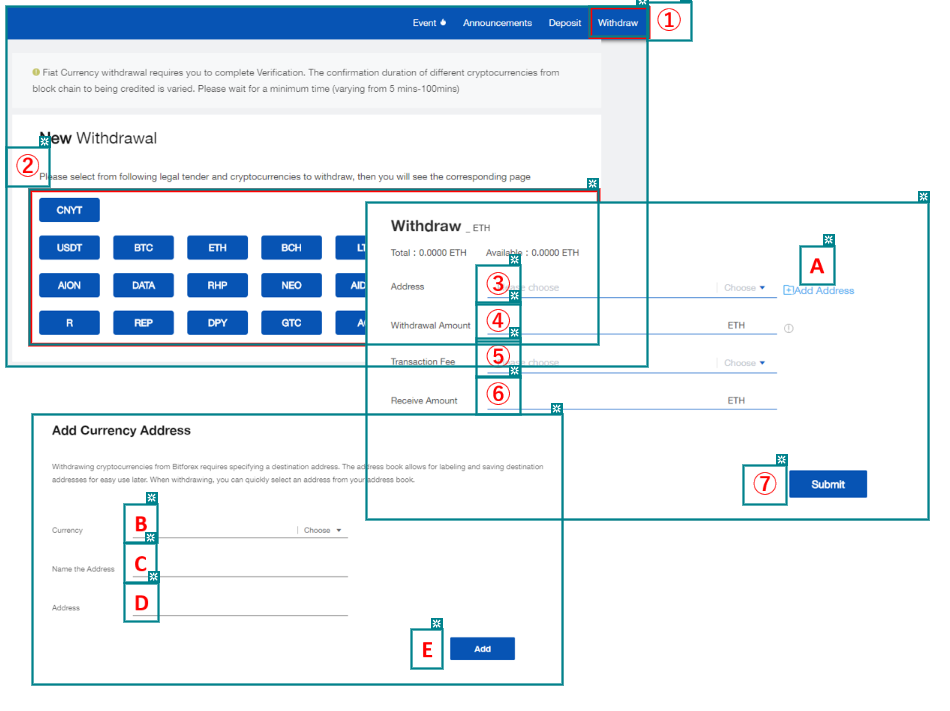
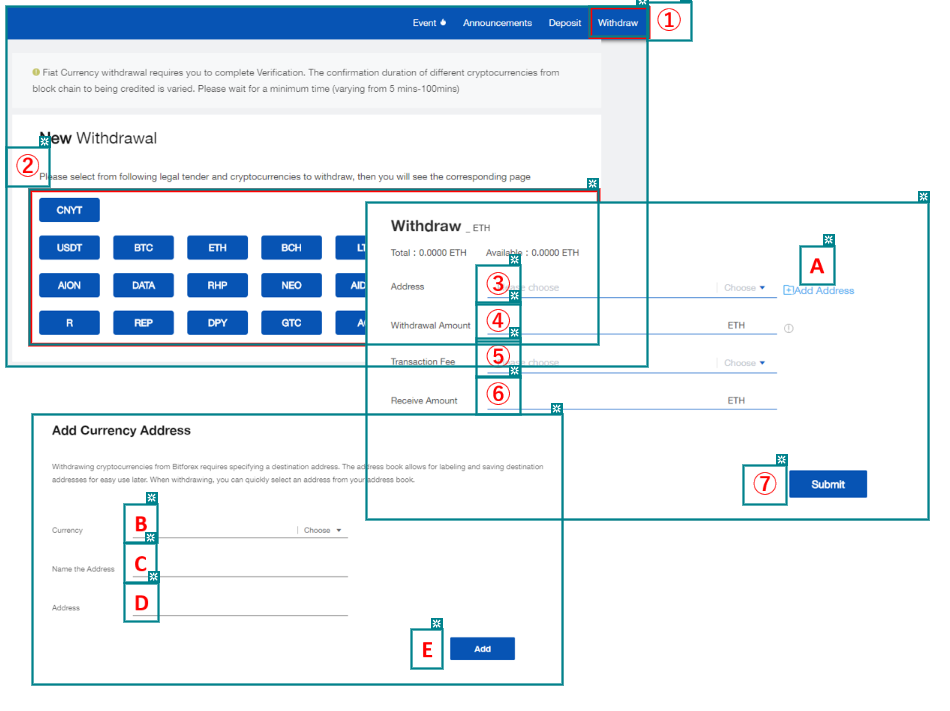

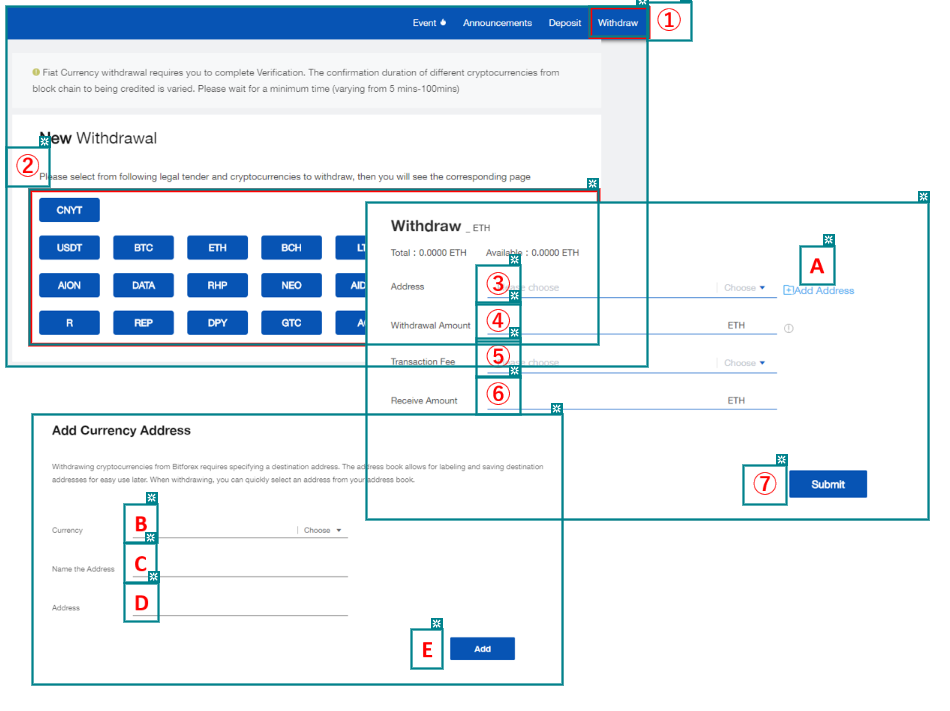
①「Withdraw」をクリックして下さい。
②「New Deposit」からご指定のコインを選択して下さい。
※この推移の開設はETHにて行います。
③アドレスを右記の「Shoose」からご選択下さい。
※初めての送金の場合は別途アドレスの登録が必要となりすので下記の補足にて解説していきます。
④お引き出し頂くコインの数量をご選択ください。
⑤取引手数料を右記の「Shoose」からご選択下さい。
こちらは基本的には最小の単位での設定で問題ございません。ただ送金の時間などを早くしたい場合などは
手数料を上げていただく事で早く処理をすることができます。ですが手数料に対してどの程度処理速度が向上するかは
明確に定められていませんのでご注意下さい。
⑥こちらには「送金する額」+「手数料」の金額が自動で反映されますので確認をお願い致します。
⑦「Submit」をクリックして下さい。
[aside] ★補足 (A)
アドレスの設定方法について下記に纏めていきます。
B:送金を希望されるコインの銘柄を「Shoose」からご選択下さい。
C:こちらは名前の設定となります。ご自身がわかりやすいようにどのようなものでも結構ですのでご指定下さい。
D:送金を希望されるアドレスをご入力下さい。
こちらは送金先の取引所またはウォレットからコピーしてくる必要がありますので別途操作をお願い致します。
E:「Submit」をクリックして下さい。
チャートの見方




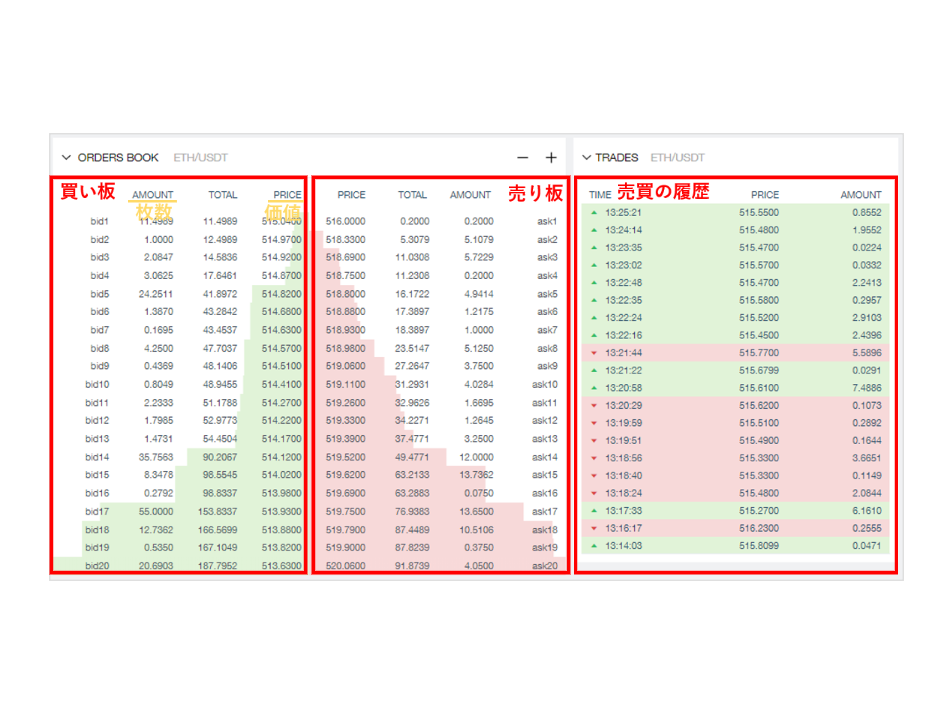
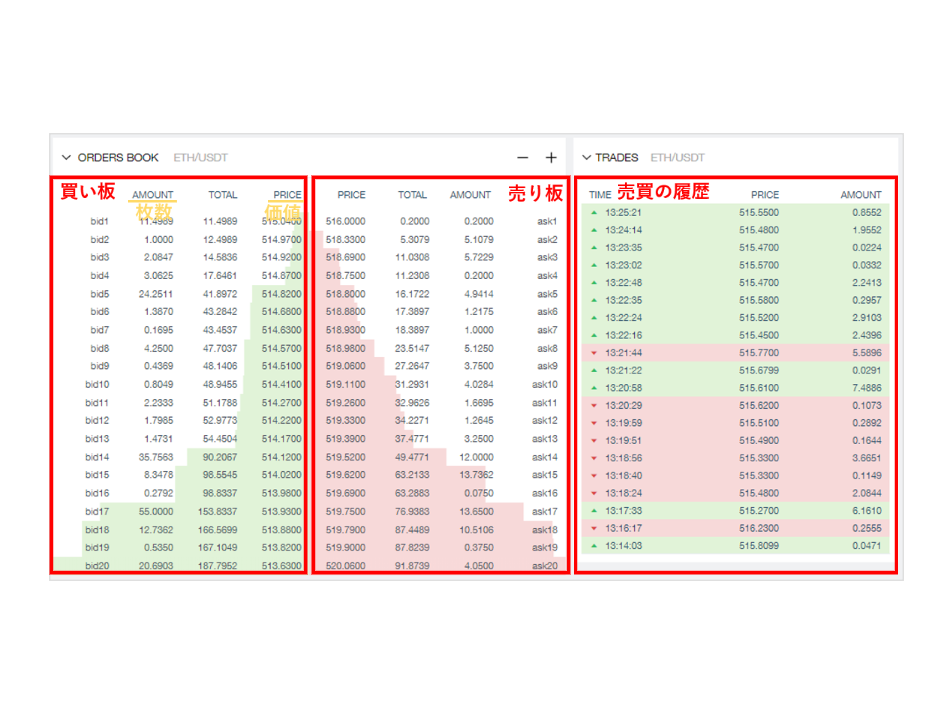

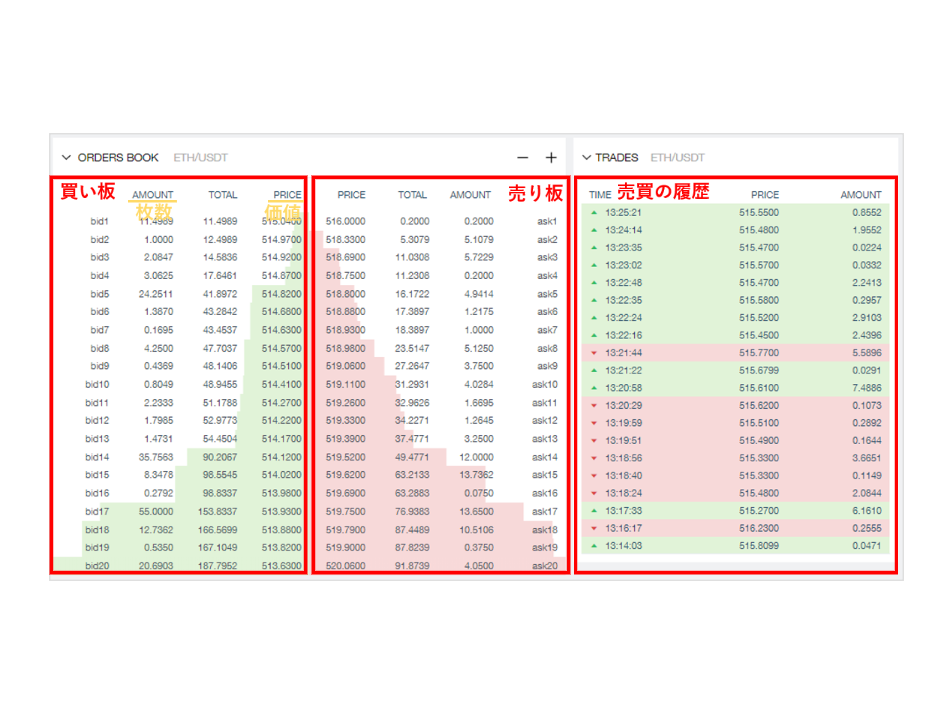
暗号通貨おすすめ取引所
| 会社名 | コインチェック株式会社(英語表記:Coincheck, Inc.) |
| 住所 | 〒150-0044 東京都渋谷区円山町3-6 E・スペースタワー12F |
| 設立 | 2012年8月28日 |
| 資本金 | 385百万円 |
| 代表取締役 | 蓮尾 聡 |
| 暗号資産交換業の登録番号 | 関東財務局長第00014号 |
| 加入協会 | 一般社団法人日本暗号資産取引業協会
一般社団法人日本ブロックチェーン協会 一般社団法人日本暗号資産ビジネス協会 一般社団法人Fintech協会 特定非営利活動法人日本ネットワークセキュリティ協会 |
| 取扱通貨 | 「BTC」「ETH」「ETC」「LSK」「FCT」「XRP」「XEM」「LTC」「BCH」「MONA」「XLM」「QTUM」「BAT」「IOST」「ENJ」 |
ネット証券などを運営しているマネックスグループの傘下に入ったことで、セキュリティレベルは大幅に向上しています!
2021年にはモバイルアプリダウンロード数「410万」を突破しており、登録者数はグングン上昇しています。 他の取引所と比較しても、ここまでたくさんの通貨を取り扱っているのは、Coincheckのみ。 最近でも、取引所へのハッキングはしばしば見受けられていますので、運営元がしっかりしている取引所を選ぶのは非常に重要です。 もともと金融業を営んでいる「マネックスグループ」がバックについているので、Coincheck(コインチェック)は他の取引所と比較した場合でも、安全性が高いと言えるでしょう!
コインチェックの登録はこちら!⇒コインチェック
その他の仮想通貨取引所に関する情報は関連記事「【徹底解説】仮想通貨取引所のおすすめや手数料の違いは?」でご紹介しておりますので、よろしければご覧ください。
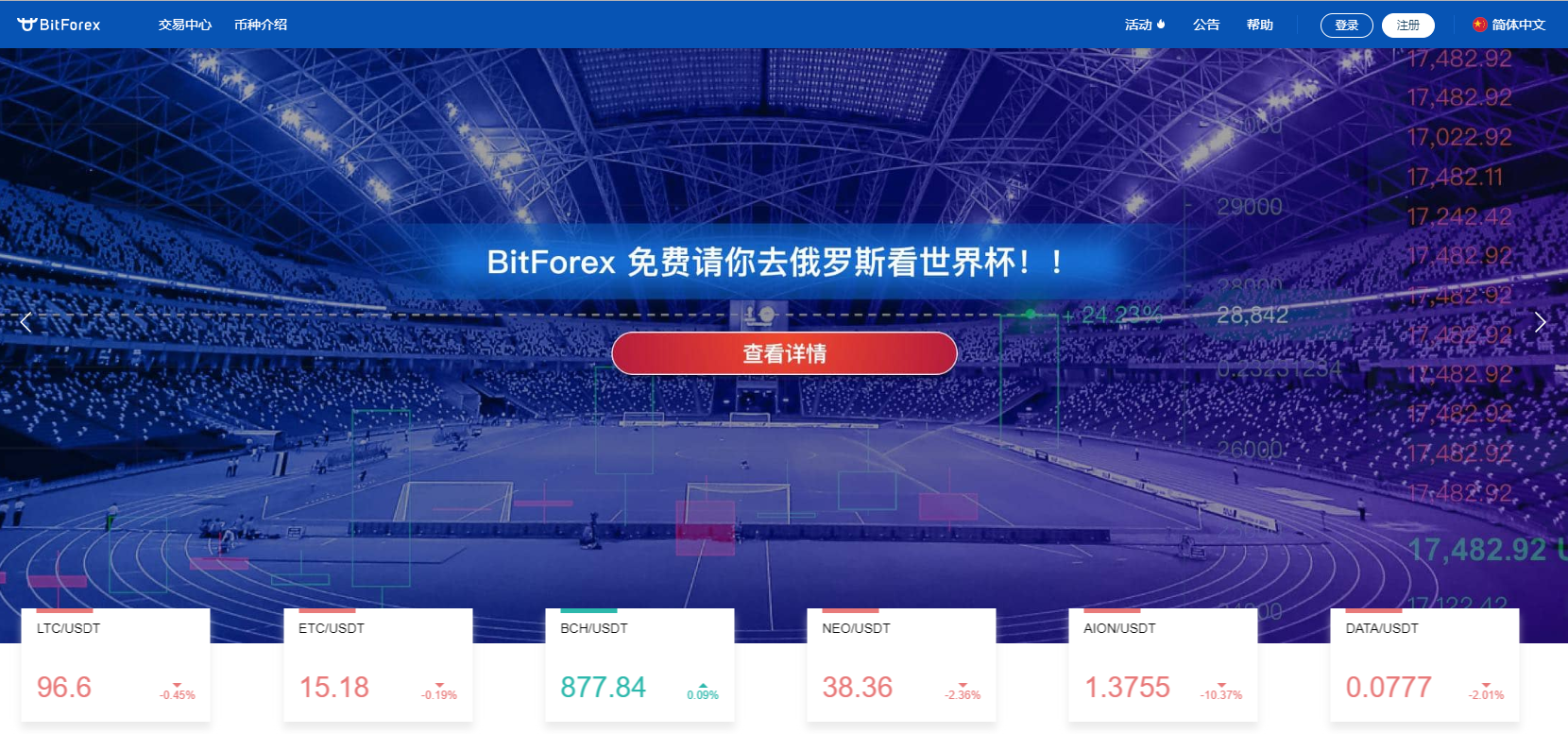
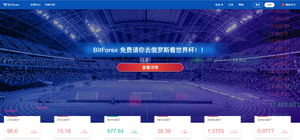
コメント